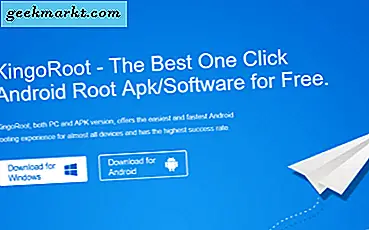कथनकर्ता एक विंडोज 10 उपकरण है जो कैलेंडर अपॉइंटमेंट्स और नोटिफिकेशन जैसे टेक्स्ट को बताता है। यह ऐसा कुछ है जिसे आप गलती से हॉटकी के साथ स्विच कर सकते हैं। तो ऐसा ही हुआ कि आप कैसे बंद कर सकते हैं और कथनकर्ता को अक्षम कर सकते हैं।
जब आप इसे चालू करते हैं तो आप कथनकर्ता को उतना ही बंद कर सकते हैं। तो इसे बंद करने के लिए, आपको स्टार्ट मेनू खोलना चाहिए और सेटिंग्स का चयन करना चाहिए। फिर सीधे नीचे शॉट में विंडो खोलने के लिए एक्सेस की आसानी का चयन करें।
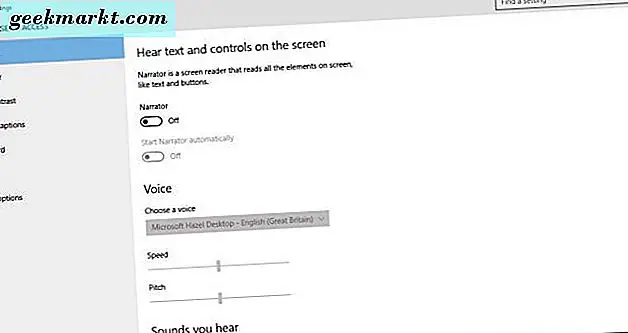
इसमें एक कथन विकल्प शामिल है, जिसे ऑन पर स्विच किया जा सकता है। यदि ऐसा है, तो इसे बंद करने के लिए कथन विकल्प पर क्लिक करें। यह कहना चाहिए, "कथन से बाहर निकलना" और बंद करना चाहिए।
वैकल्पिक रूप से, आप कुंजीपटल शॉर्टकट के साथ कथनकर्ता को चालू / बंद भी कर सकते हैं। कथन को चालू / बंद टॉगल करने के लिए विन कुंजी + एंटर दबाएं। यदि कथनकर्ता पहले से चालू है, तो वह इसे बंद कर देगा।
आप कथनकर्ता को भी अक्षम कर सकते हैं ताकि यह रहस्यमय तरीके से स्वयं को चालू न कर सके। सबसे पहले, कॉर्टाना खोज बॉक्स में 'कथनकर्ता' टाइप करें। फिर कथन पर राइट-क्लिक करें और नीचे स्नैपशॉट में दिखाए गए विंडो को खोलने के लिए फ़ाइल स्थान खोलें का चयन करें।
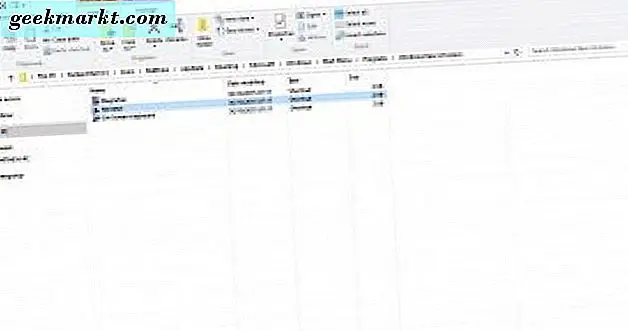
आपको कथन पर राइट-क्लिक करना चाहिए और इसके संदर्भ मेनू से गुणों का चयन करना चाहिए। सुरक्षा टैब का चयन करें और संपादन बटन दबाएं। वह नीचे खिड़की खुल जाएगा।
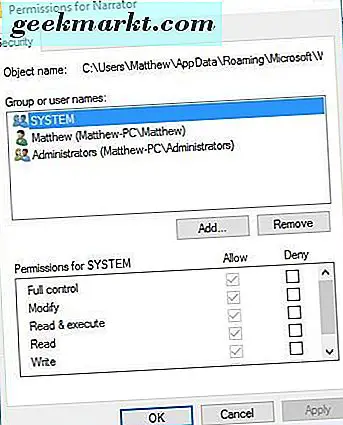
उस विंडो में एक डेनी कॉलम शामिल है। चयनित उपयोगकर्ता खातों के लिए Narrator को अक्षम करने के लिए अस्वीकार कॉलम में सभी चेक बॉक्स पर क्लिक करें। फिर नई सेटिंग्स की पुष्टि करने के लिए लागू करें और ठीक दबाएं।
तो इस तरह आप कथन उपकरण को बंद कर सकते हैं। डेनिस कॉलम में चेक बॉक्स को अचयनित करके आप इसे हमेशा सक्षम कर सकते हैं।